大家知道ps如何绘制三叶草吗?下文小编就带来了ps绘制三叶草的操作流程,一起来看看吧!
ps绘制三叶草的相关流程

1、启动Photoshop cs5,新建一个大小400*400,背景为白色文档。
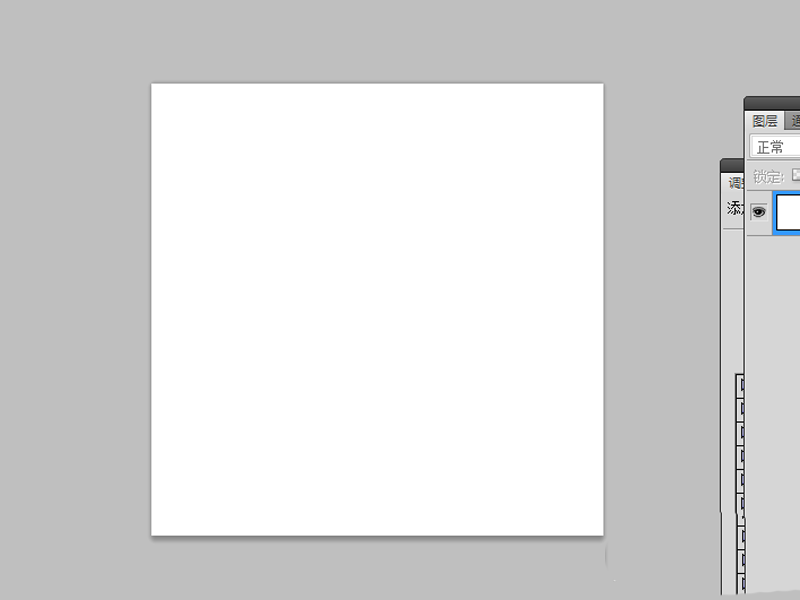
2、设置前景色为绿色,选择工具箱里椭圆工具,shift键绘制一个正圆,并栅格化该图层。
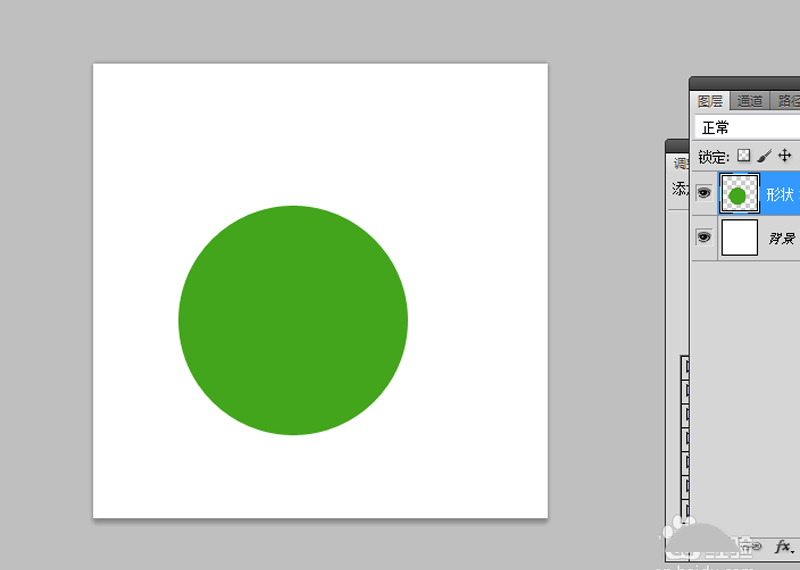
3、设置形状1不透明度为50%,执行ctrl+j组合键两次复制两个,并依次调整他们位置。
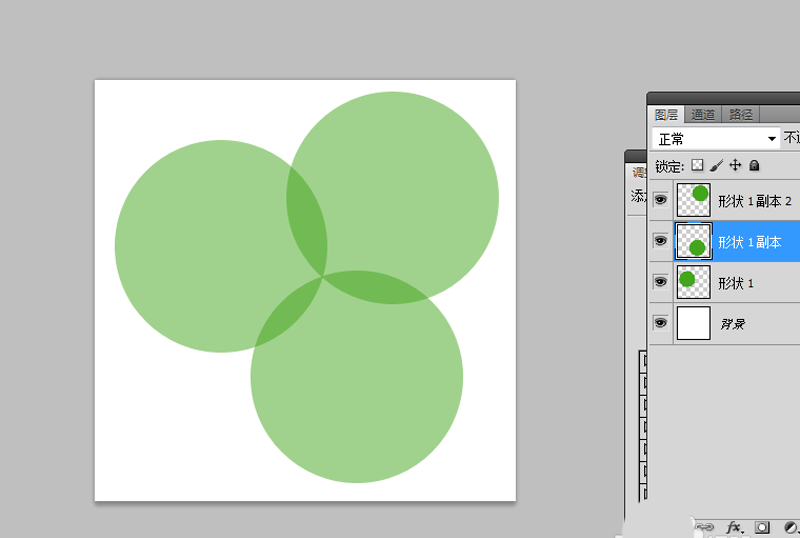
4、按ctrl点击形状1图层,按shift+alt+ctrl组合键点击形状1副本,执行ctrl+j复制得到图层1.
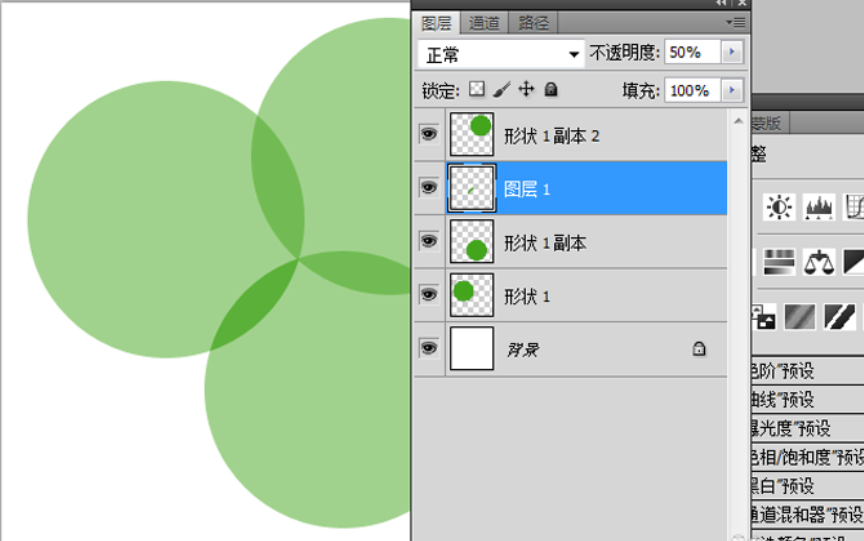
5、采用同样方法依次得到图层2和图层3,隐藏其他三个形状图层。
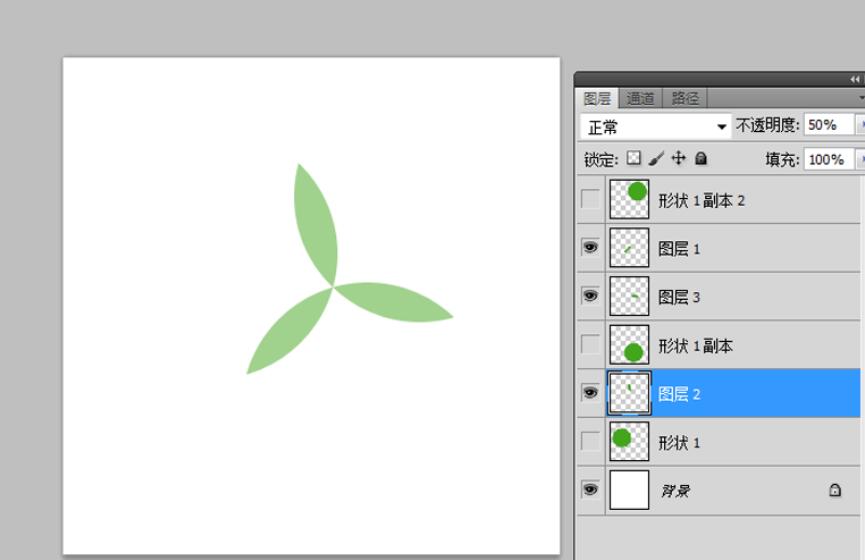
6、执行文件-存储为文本所用格式命令,把文件保存为gif格式,并保存在桌面上。
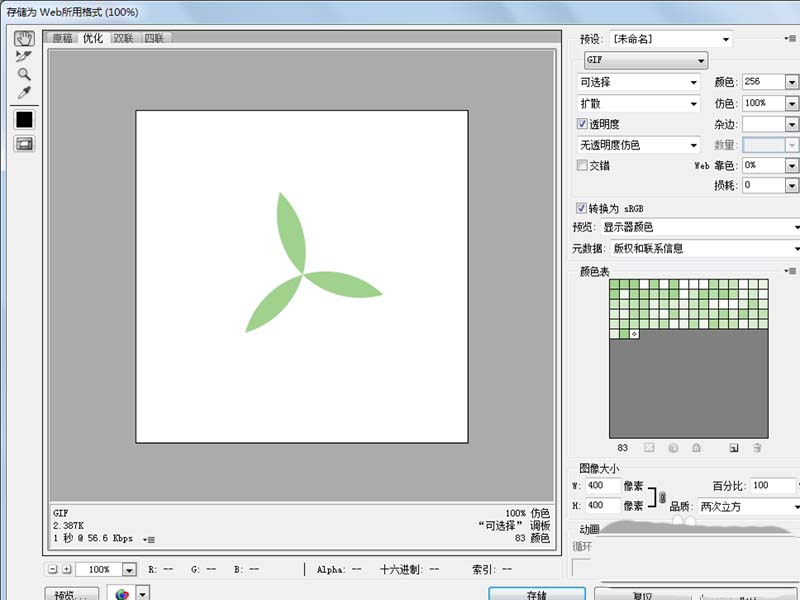
还不了解ps绘制三叶草的操作流程的朋友们,不要错过小编带来的这篇文章哦。








